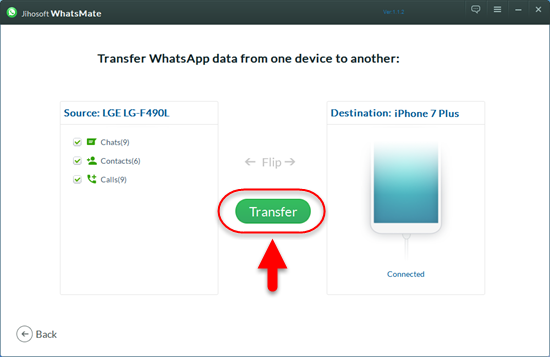Jihosoft WhatsMate Bedienungsanleitung
Jihosoft WhatsMate ist ein kompletter WhatsApp Manager für Android und iOS Benutzer. Sie können dieses Tool verwenden, um WhatsApp-Konversationen zu sichern und wiederherzustellen, WhatsApp-Nachrichten zu übertragen und sogar gelöschte whatsapp-Daten vom Android/iOS Handy ohne Backup wiederherzustellen. Und der folgende Text soll Ihnen zeigen, wie man Jihosoft WhatsMate verwendet.
Bevor wir anfangen, bitte an Folgendes denken:
- Wenn Sie Ihr Android-Handy an den PC anschließen, aktivieren Sie USB-Debugging auf dem Gerät und tippen Sie auf “Zulassen” (Allow), wenn ein Dialog auf dem Bildschirm des Handys erscheint.
- Stellen Sie sicher, die neueste Version von iTunes zu installieren, wenn Sie dieses Tool verwenden möchten, um die WhatsApp Daten auf Ihrem iPhone/iPad/iPod zu verwalten.
- Bitte achten Sie auf den Bildschirm Ihres iOS Geräts, wenn mit dem Computer verbunden, und tippen Sie auf “Vertrauen” (Trust), wenn ein Pop-up Dialog Sie bittet, diesem Computer zu vertrauen.
Teil 1: Wie man Android/iPhone WhatsApp Daten auf PC als Backup sichert
Jihosoft WhatsMate ermöglicht es Ihnen, sämtliche WhatsApp-Dateien, darunter Nachrichten, Kontakte, Anrufprotokolle, Bilder, Videos und Audios von Ihrem Android/iOS-Gerät auf dem Computer als Backup zu sichern.
Schritt 1: Starten Sie Jihosoft WhatsMate und wählen Sie “WhatsApp Daten auf Computer sichern”.
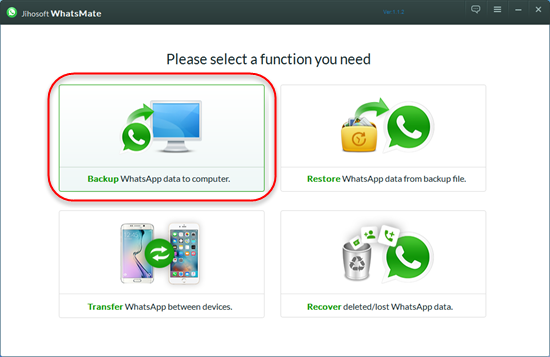
Schritt 2: Verbinden Sie Ihr Android/iPhone mit dem Computer und klicken Sie auf “Weiter”; wenn das Programm das Gerät identifiziert hat, beginnt es das Gerät zu scannen.
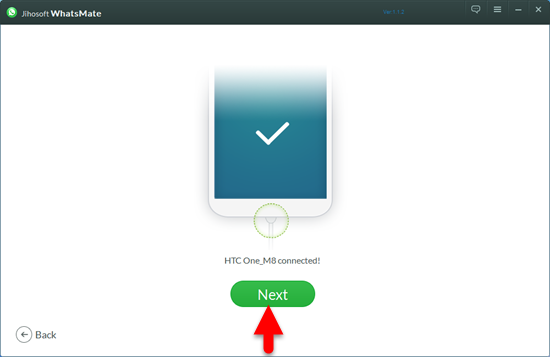
Schritt 3: Sobald das Programm mit der Analyse von WhatsApp Daten auf Ihrem Gerät fertig ist, markieren Sie die gewünschten Dateien und klicken Sie auf die Schaltfläche “Backup”.
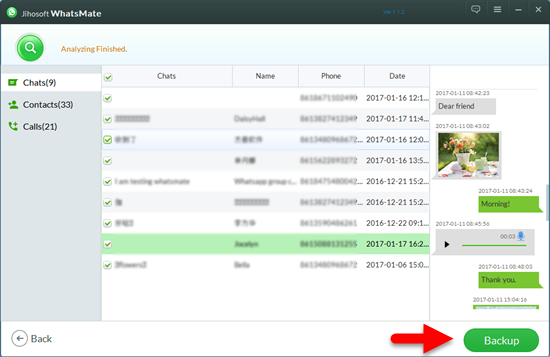
Teil 2: Wie man WhatsApp Backup auf Android/iPhone wiederherstellt
Jetzt, wo Sie WhatsApp Daten über Jihosoft WhatsMate gesichert haben, können Sie die vorherige Backup-Datei wiederherstellen, immer wenn Sie WhatsApp Daten auf Ihrem Android/iOS Gerät verlieren.
Hinweis: Jihosoft WhatsMate kann nur die zuvor von sich selbst gesicherte Backup-Datei erkennen und wiederherstellen.
Schritt 1: Starten Sie Jihosoft WhatsMate und wählen Sie “WhatsApp Daten von Backup Datei wiederherstellen”.
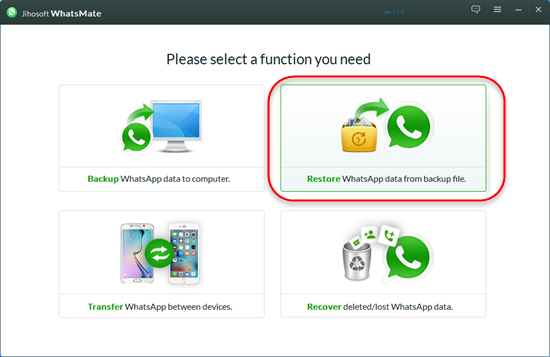
Schritt 2: Verbinden Sie Ihr Android/iPhone mit Ihrem Computer und klicken Sie dann auf “Weiter”.
Schritt 3: Wählen Sie eine Backup Datei, die wiederhergestellt werden soll und klicken Sie dann auf “Wiederherstellen”.

Teil 3: Wie man WhatsApp Daten vom Android/iPhone ohne Backup wiederherstellt
Haben Sie jemals versucht, Ihre Präferenz auf WhatsApp einzustellen, haben aber aus Versehen auf die “Löschen”-Taste getippt? Und das Schlimmste ist, Sie hatten kein Backup. In diesem Fall kann Jihosoft WhatsMate auch Ihnen helfen, gelöschte WhatsApp Unterhaltungen von Android/iPhone ohne Backup wiederherzustellen. Fahren Sie einfach fort, um zu sehen, wie Sie dies tun können.
Schritt 1: Wählen Sie “Gelöschte/Verlorene WhatsApp Daten wiederherstellen”.
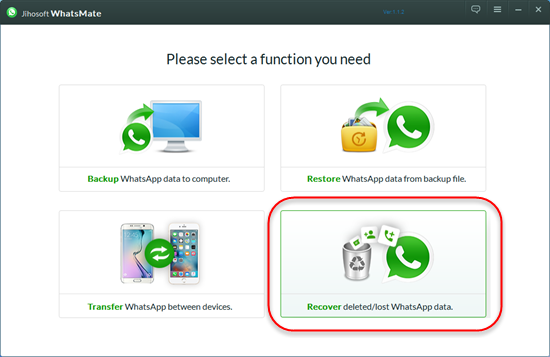
Schritt 2: Verbinden Sie Ihr Android/iPhone Gerät mit dem Computer und klicken Sie auf “Weiter”, um anzufangen, verlorene WhatsApp Daten auf Ihrem Gerät zu scannen.
Schritt 3: Danach können Sie das Scan-Ergebnis in der Vorschau anschauen; dann wählen Sie die Dateien, die Sie brauchen und klicken Sie auf “Wiederherstellen”.
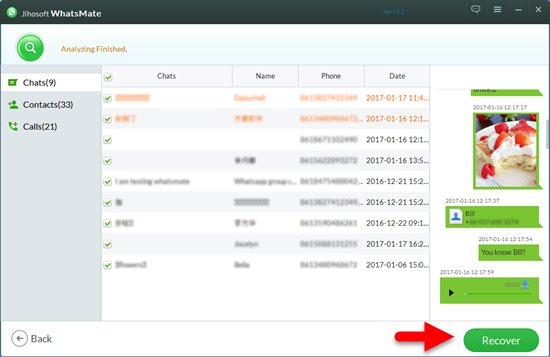
Teil 4: Wie man WhatsApp-Dateien zwischen Android & iOS Gerät überträgt
Mit Jihosoft WhatsMate können Sie WhatsApp Unterhaltungen, Bilder, Videos und andere Dateien zwischen Android und iPhone/iPad/iPod Touch schnell und effizient übertragen.
Schritt 1: Wählen Sie “Übertragen Sie WhatsApp zwischen Geräten”.
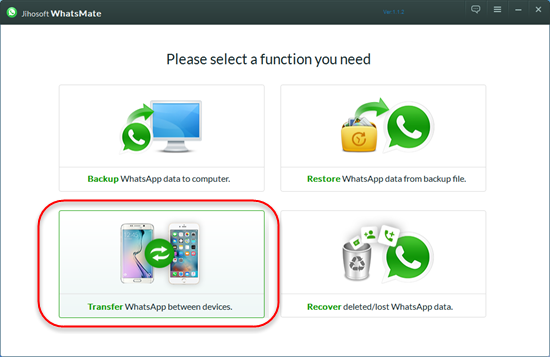
Schritt 2: Verbinden Sie Ihr Android und iOS Gerät mit dem Computer; Sie können auf die Schaltfläche “Flip” klicken, um den Platz der beiden Handys auszutauschen.
Schritt 4: Wählen Sie die Dateien, die Sie übertragen möchten und klicken Sie auf “Übertragen”.